Cambio de nombre de varios archivos al mismo tiempo
Es posible cambiar el nombre de varios archivos al mismo tiempo. De hecho, hay un par de formas de hacerlo. Quizás la forma más sencilla es utilizar el Explorador de archivos. Digamos que tiene un grupo de archivos como el que aparece en la siguiente figura: (Ver Figura 1.)
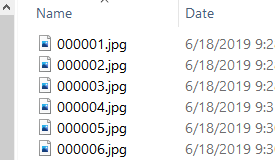
Figura 1. Un conjunto de archivos que se cambiarán de nombre.
Para cambiar el nombre de estos archivos, cree un conjunto de selección de los archivos (la creación de un conjunto de selección se describe en el enlace: / windows-Creating_a_Selection_Set [bajo otro consejo]) para que estén todos seleccionados. Luego puede presionar F2 (o hacer clic con el botón derecho en un archivo seleccionado y elegir Cambiar nombre en el menú contextual)
y escriba el «nombre base» que desea que tenga cada uno de sus archivos. (Ver figura 2)
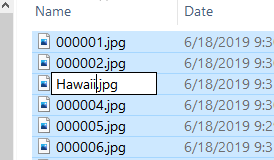
Figura 2. Cambio de nombre de una selección de varios archivos.
Cuando presiona Enter para completar el cambio de nombre, cada archivo seleccionado terminará con el mismo nombre base con números a continuación entre paréntesis.
(Vea la figura 3.)
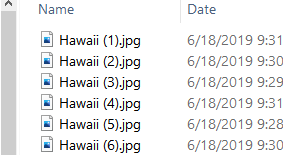
Figura 3. El conjunto de archivos después del cambio de nombre.
Existe otra forma de cambiar el nombre de un conjunto de varios archivos. Esta segunda forma utiliza el comando FOR en el símbolo del sistema (la visualización del símbolo del sistema se describe en el enlace: / windows-Viendo_el_comando_Prompt_Window [bajo otro consejo]). Nuevamente, asuma que tiene los seis archivos como se muestra en la primera figura, arriba. Para cambiar el nombre de los seis, vaya al símbolo del sistema y escriba lo siguiente (terminando presionando la tecla Enter):
C:\> FOR /L %I IN (1,1,6) DO REN 00000%I.JPG "Hawaii (%I).JPG"
Este consejo (12883) se aplica a Windows 7, 8 y 10.